分类
我们在使用电脑光驱给光盘刻录数据的时候,有时候会弹出“无法访问,函数不正确”这个问题。一般我们都会认为是光盘质量出了问题,其实这只是一小部分,那么当我们遇到外置光驱函数不正确该怎么办呢?接下来小编就给大家带来外置光驱函数不正确的解决方法、

具体方法如下:
1、检查IMAPI CD-Burning COM Service服务是否正常启动
首先按WIN+R键打开运行对话框,输入:services.msc,点击确定后打开系统服务面板,在服务(本地)列表中找到IMAPI CD-Burning COM Service服务项。
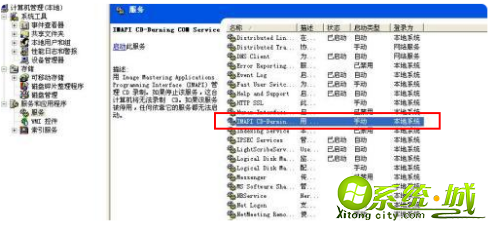
2、检查IMAPI CD-Burning COM Service服务是否正常启动
双击打开IMAPI CD-Burning COM Service的属性对话框,将启动类型由手动改为自动。并点击启动此服务,然后确定关闭对话框。
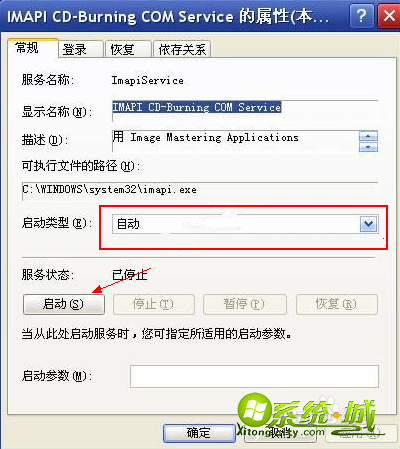
3、检查nero express刻录软件的cd刻录功能被屏蔽
将IMAPI CD-Burning COM Service服务设置为自动启动的前提下,打开我的电脑,在刻录机驱动器上右键鼠标选择属性,在刻录机的属性选项卡中,勾选启动cd录制,然后重新放入空白光盘,再次尝试刻录,问题就可以得到解决。
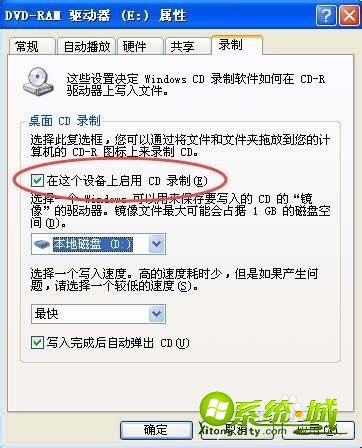
4、检查刻录机驱动
在桌面,我的电脑上右键打开属性菜单,选择设备管理器或设备选项,进入设备管理器面板,将其中的光驱卸载,然后刷新发现新硬件,添加新硬件,重新加载光驱驱动,看是否解决问题。
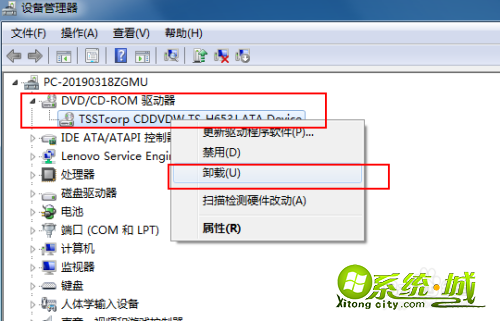
5、检查光盘是否损坏
把光盘放到其他电脑的驱动器,查看是否能正常读取,如果不能正常读取,则可能是光盘损坏导致的错误提示。

以上就是外置光驱函数不正确的解决方法,有遇到这种情况的小伙伴可以通过上面的步骤进行操作,希望可以帮到您。
热门教程
网友评论